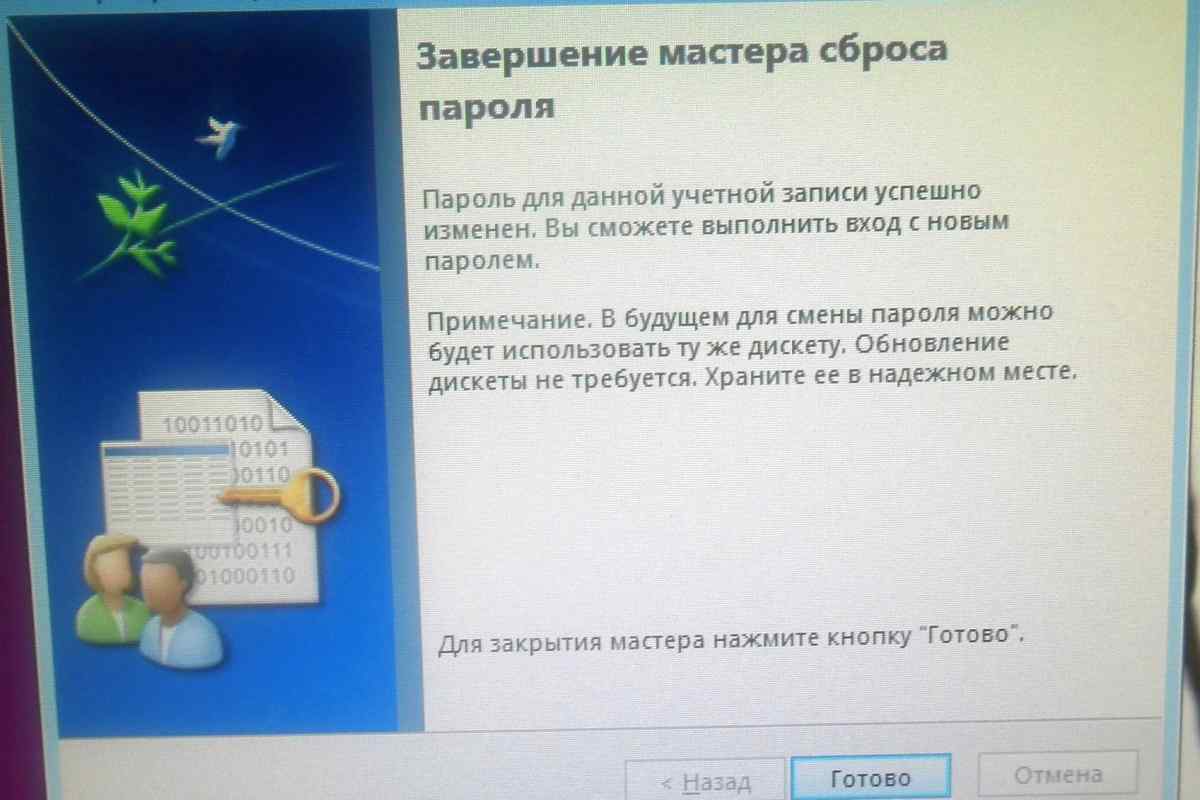Зашифровані дані на флешці дуже зручні. Вже ніхто не зможе подивитися те, що йому бачити не належить. Не заподіє занепокоєння і втрата носія. Але трапляється так, що пароль не записаний, а в пам 'яті не завжди вдається утримувати всі паролі, якщо не користуєшся ними часто. Як же розблокувати флешку, якщо пароль забутий, а записи немає або загубилася?
Вам знадобиться
- Персональний комп 'ютер, флешка
Інструкція
1. При створенні пароля функцією Bitlocker, яка є в операційній системі Windows Vista або Windows 7, одна з інструкцій рекомендує зберегти ключ відновлення в двох варіантах: надрукувати ключ або зберегти його у певному файлі.
2. Щоб розблокувати флешку, потрібно використовувати збережений раніше ключ відновлення. Для цього візьміть роздруківку з ключем або диск зі збереженим файлом. Тобто ви повинні знайти ключ, який використовували раніше в системі для даної операції.
3. Правою кнопкою миші клацніть по іконці флешки в "Моєму комп 'ютері". У діалоговому вікні, що з "явиться, виберіть пункт: "Розблокувати диск". У новому вікні введіть вручну ключ відновлення. Його можна скопіювати, якщо ключ збережено на іншому електронному носії.
4. Після введення ключа або копіювання натисніть вкладку "Готово". Але процес розблокування не закінчено, оскільки флешка розблокована тимчасово і при її вилученні з комп 'ютера блокування знову включиться. Тому дотримуйтеся подальших підказок системи і змініть пароль.
5. У діалоговому вікні виберіть "Керування Bitlocker". З 'явиться список дій, які можна виконати. Змініть забутий пароль на новий, щоб остаточно розблокувати електронний носій. Не забудьте про всяк непередбачений випадок зберегти ключ відновлення. Тут же можна вилучити пароль, але це тільки в разі використання і пароля, і смарт-карти. Як бачите, нічого складного в даному процесі немає. Головне, під час шифрування флешки зберегти ключ відновлення на комп 'ютер, або інший переносний пристрій.